Nem működik a kirakatokban 10 oldatot
App Store a Windows 10 szabad szoftver adattár, zene, könyvek és egyéb elektronikai termékek. WindowsStore könnyen kezelhető és intuitív, azonban a felhasználók gyakran kell foglalkozni a gondjait. Előfordul, hogy egy boltban nem indul, és olyan üzenetet kap egy hibakódot. Továbbá, az alkalmazás automatikusan kikapcsol, ha a felhasználó megpróbálja elvégezni minden műveletet. Tárolás van egy nagyon hasznos funkció, ezért fontos, hogy megértsük, miért bizonyos helyzetekben nem működik a Windows 10 üzlet, és tudja, hogyan kell visszatérni, hogy működését.
Diagnosztika és megújítása a rendszer az adatok
- Nevében a rendszergazdai jogosultságokkal rendelkező fiókkal, futtatni a Windows parancssor 10.
- A szkennelés elindításához: «sfc / scannow».

- Indítsa újra a rendszert, és lehetővé teszi az újbóli fájlok: «DISM.exe / Online / Razzia-image / Restorehealth». Az időtartam a végrehajtás e művelet is elég nagy.
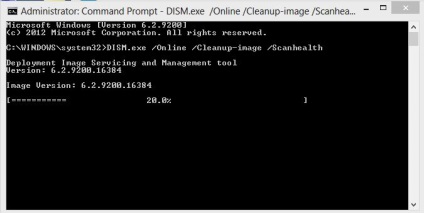
Így minden rendszer fájlokat ellenőrizni fogják, és ha sérült, a csere lesz.
újra regisztrál
Regisztrálja újra a tároló alkalmazásával végezhetjük egy speciális eszköz PowerShell.
- Nyílt PowerShell alkalmazást rendszergazdai jogosultsággal.
- Írja be a regisztrációs parancsot: Get-AppXPackage -AllUsers | Foreach és nyomja meg az Entert.
- A műtét során, akkor kaphat bizonyos hibák piros színnel kiemelve. A legtöbb esetben, akkor hagyja őket.
Befejezése után újra kell indítania az operációs rendszert, és tesztelje a Windows Store.
Tisztítás boltban cache
Üzletek lassul le az idő, vagy a tároló működhet az Advent a gyakori hibák felhalmozódása miatt redundáns információt a cache. „Run” és írja «wsreset» paranccsal indíthatja el az ablakot, hogy tisztítsa meg. Befejezése után automatikusan felismerte az indítási kísérlet Windows Store.
Egy másik profilt
Ha egyik módszer sem a fent felsorolt, nem tért vissza a teljesítmény Store, megpróbál létrehozni egy új fiókot rendszergazdai jogokkal. Ez az a profil lesz a további kísérletek indítsa el a Windows Store-ban.
Nyisson meg egy parancssort használva rendszergazda jogokkal és írja be a következő parancsokat:
- «Net felhasználó Nazvanie_uchetnoy_zapisi / add».
- «Net localgroup adminisztrátorok Nazvanie_uchetnoy_zapisi / add».
Feltéve, katasztrófa-helyreállítási Store, akkor törölni kell a régi profilt. Ellenkező esetben távolítsa el az újonnan létrehozott felhasználó aktiválja a rendszer-visszaállítás.
Az operációs rendszer visszaállítása
- Menj a „Control Panel” és válassza ki a „Restore” opciót.
- Egy új ablak jelenik meg, kattintson a linkre „Start visszaállítása”, és kövesse a következő lépéseket.
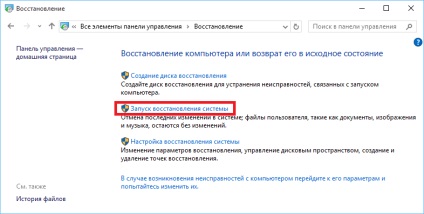
Ennek eredményeként, a Windows 10 visszatér az eredeti állapotába.
Folytatása a leállítás után
- Kezdés PowerShell segédprogramot rendszergazdai jogosultsággal.
- Írja be a parancsot Get-Appxpackage -Allusers. Az eredmény egy lista az összes programot, amely által elismert operációs rendszer.
- Keresse Microsoft.WindowsStore elem másolata PackageFamilyName paraméter értékét.
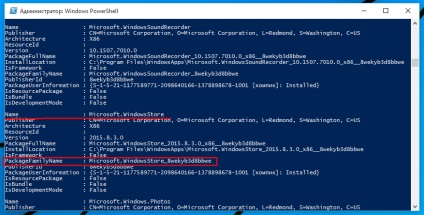
- Végezzünk újra regisztrálni Windows Store lehet a következő műveletet: Add-AppxPackage -register «C: \ Program Files \ WindowsApps \ PFN \ AppxManifest.xml» -DisableDevelopmentMode helyett PFN be a másolt értéket.